Центр обновления Windows и Магазин Windows являются взаимозависимыми службами в Windows 10. Таким образом, во многих случаях такая ошибка, как 0x80070424, ERROR_SERVICE_DOES_NOT_EXIST для одной из них, влияет на другую службу или на нее тоже влияет. Однако эта ошибка может возникать как в автономном установщике Центра обновления Windows, так и в разделе Центра обновления Windows в приложении «Настройки Windows 10».
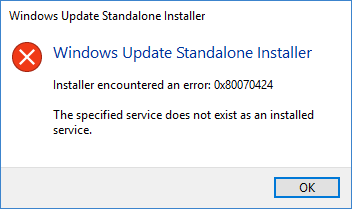
Автономный установщик Центра обновления Windows сообщает:
Установщик обнаружил ошибку: 0x80070424, указанная служба не существует в качестве установленной службы.
Ошибка Магазина Windows :
Были некоторые проблемы с установкой обновлений, но мы попробуем позже. Если вы продолжаете видеть это и хотите искать информацию в Интернете или обратиться в службу поддержки, это может помочь: (0x80070424).
Известно, что этот код ошибки появлялся при обновлении Защитника Windows.
Ошибка 0x80070424 для Центра обновления Windows, Microsoft Store
Мы будем обсуждать, как исправить эту ошибку для Windows Update и Microsoft Store.
- Перерегистрировать файл DLL фоновой интеллектуальной службы передачи
- Запустите Центр устранения неполадок приложений и Центра обновления Windows.
- Сбросить Windows Update связанные папки.
- Используйте редактор реестра.
- Проверьте службы Windows.
- Перезагрузите магазин Microsoft.
- Исправьте файлы Центра обновления Windows с помощью DISM.
1] Перерегистрируйте файл DLL фоновой интеллектуальной службы передачи
Откройте командную строку с правами администратора.
Введите следующие команды и нажмите клавишу Enter, чтобы заново зарегистрировать файлы DLL.
regsvr32 Qmgr.dll/sregsvr32 Qmgrprxy.dll/s
Перезагрузитесь и проверьте, исправлены ли ваши проблемы.
2] Запуск Центра обновления Windows и устранения неполадок с приложениями из Магазина Windows
Вы можете запустить средство устранения неполадок Центра обновления Windows, а также средство устранения неполадок Центра обновления Windows от Microsoft и проверить, поможет ли это в решении любой из ваших проблем. Вы также можете запустить средство устранения неполадок приложений Магазина Windows.
3] Сброс папок, связанных с Центром обновления Windows,
Вам необходимо удалить содержимое папки SoftwareDistribution и сбросить папку Catroot2.
4] Проверьте настройки WU в реестре
Введите regedit в поле поиска Windows и нажмите Enter, чтобы открыть редактор реестра. Найдите раздел реестра:
Computer HKEY_LOCAL_MACHINE SOFTWARE Policies Microsoft Windows WindowsUpdate
Выберите и дважды щелкните DWORD, названный DisableWindowsUpdateAccess, установите для его Значения данных значение 0.
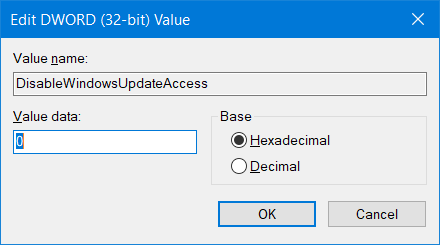
Перезагрузите компьютер и проверьте, исправили ли это ваши проблемы.
5] Проверьте некоторые службы Windows
Откройте диспетчер служб Windows и найдите следующие службы:
- Служба обновления Windows – Вручную (запускается)
- Фоновая интеллектуальная служба передачи – руководство.
- Рабочая станция Сервис – Автоматическая.
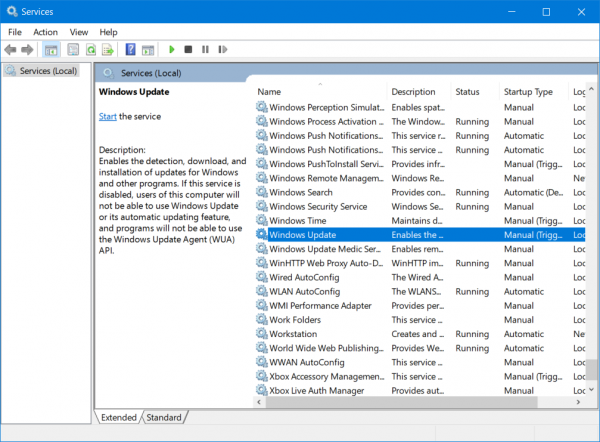
Откройте их свойства и убедитесь, что их тип запуска, как указано выше, соответствует их имени и что службы запущены. Если нет, нажмите кнопку Пуск .
6] Сбросьте Магазин Microsoft
Для сброса Microsoft Store Запустите CMD от имени администратора и выполните следующую команду:
wsreset
Подождите, пока процесс завершится, и попробуйте снова установить приложение или Центр обновления Windows.
7] Исправьте файлы Центра обновления Windows с помощью DISM
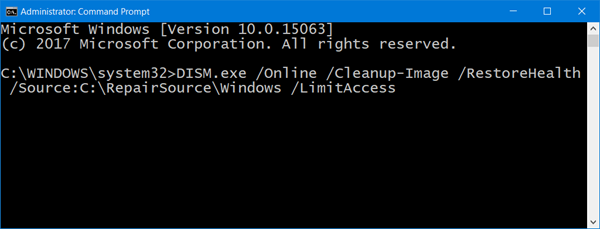
Возможно, вам придется исправить файлы Центра обновления Windows с помощью DISM.
Надеюсь, что-нибудь поможет!







